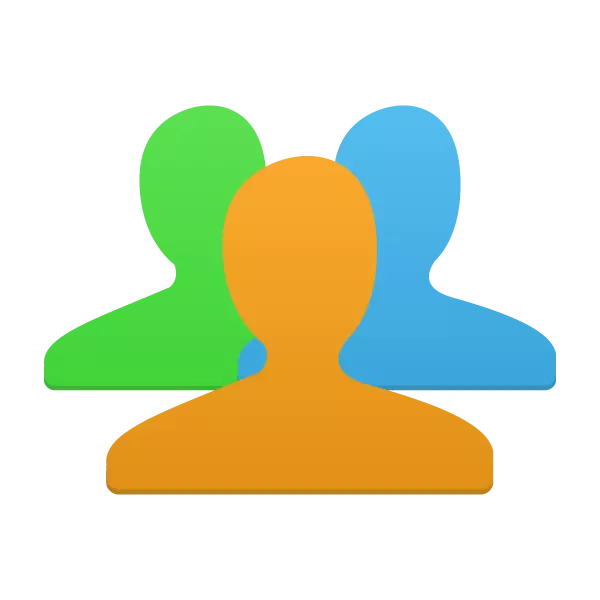
Konti ir ārkārtīgi noderīga iezīme, ja vairāki cilvēki izmanto vienu datoru. Īpaši jauni profili ar dažādiem piekļuves līmeņiem būs noderīgi, ja datori bieži izmanto bērnus. Apskatīsim konta izveides un mainīšanas procesu.
Par to, profila izveide ir beigusies. Ja nepieciešams, jebkurā laikā varat pievienot vairākus jaunus kontus ar dažādiem piekļuves līmeņiem. Tagad mēs pāriet uz mainīgajiem profiliem.
Mēs aizstājam lietotāja kontu
Pāreja notiek ļoti ātri un vienkārši. Lai to izdarītu, jums ir jāveic tikai daži soļi:
- Iet uz "Start", noklikšķiniet uz bultiņas pa labi pretējo "Pabeigt darbu" un izvēlieties "Mainīt lietotāju".
- Izvēlieties vajadzīgo kontu.
- Ja ir instalēta parole, tas būs nepieciešams, lai ievadītu to, pēc kura ievade tiks īstenota.
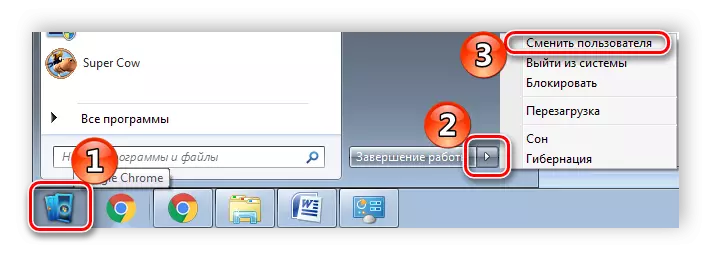
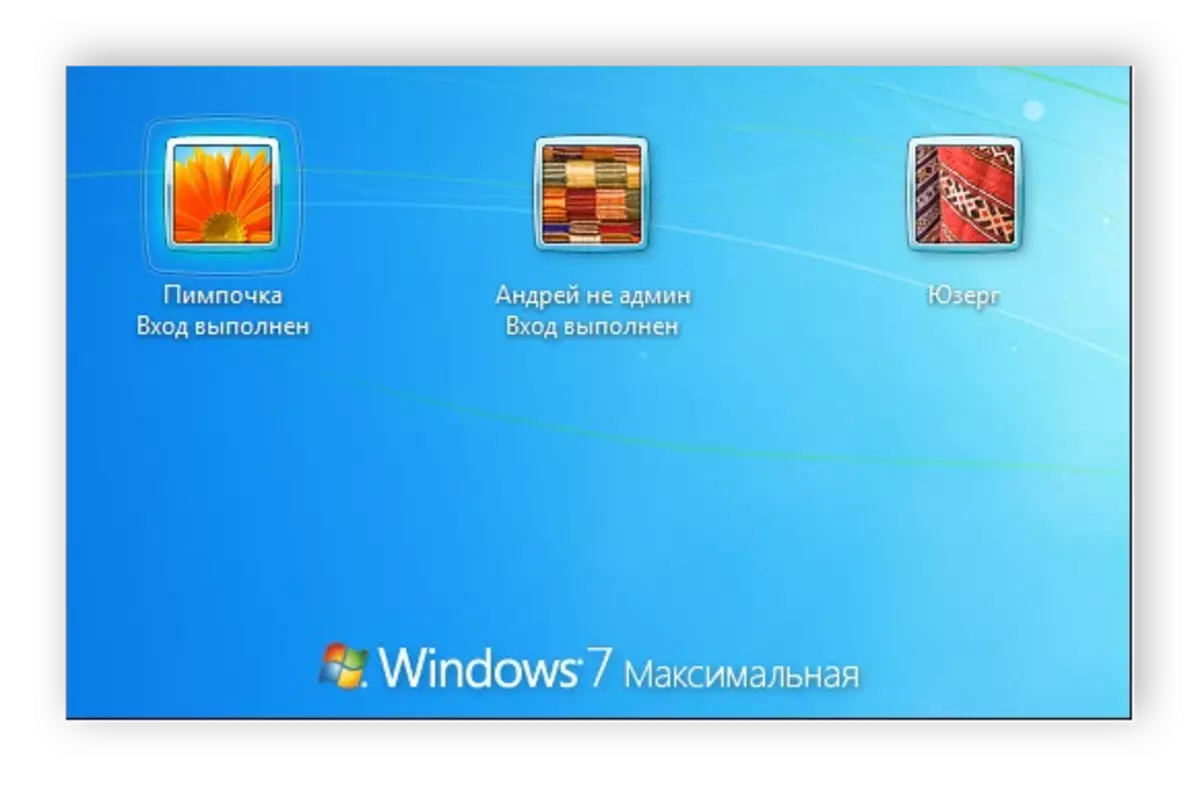
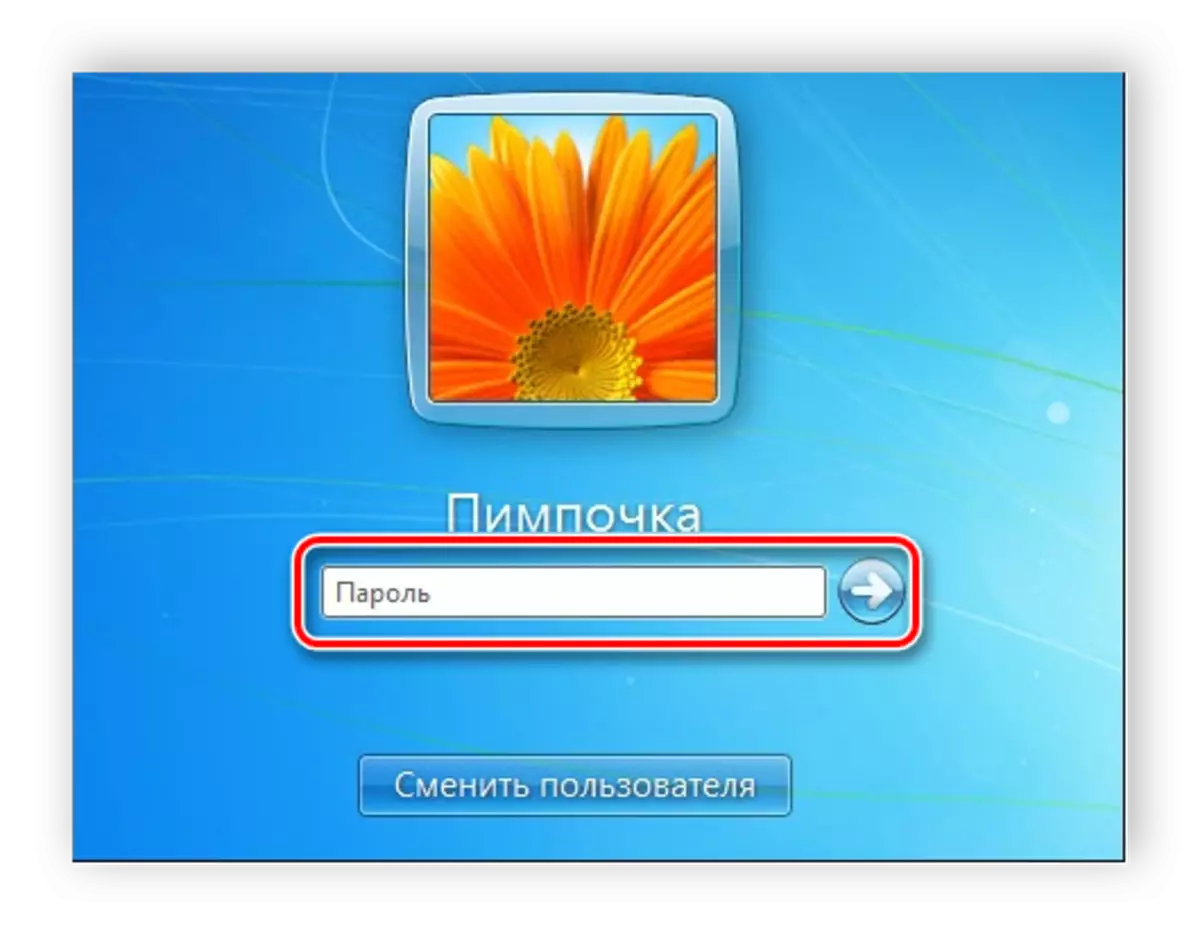
Dzēst lietotāja kontu
Papildus profilu izveidei un maiņai un profilu deaktivizēšanai. Visas darbības ir jāizpilda administrators, un pašam noņemšanas process nav nepieciešams daudz laika. Veiciet:
- Iet uz "Start", "vadības panelis" un izvēlieties "Lietotāju konti".
- Izvēlieties "Pārvaldīt citu kontu".
- Izvēlieties vēlamo noņemšanas profilu.
- Noklikšķiniet uz "Dzēst kontu".
- Pirms dzēšanas varat saglabāt vai dzēst profila failus.
- Vienoties ar visām izmaiņām.

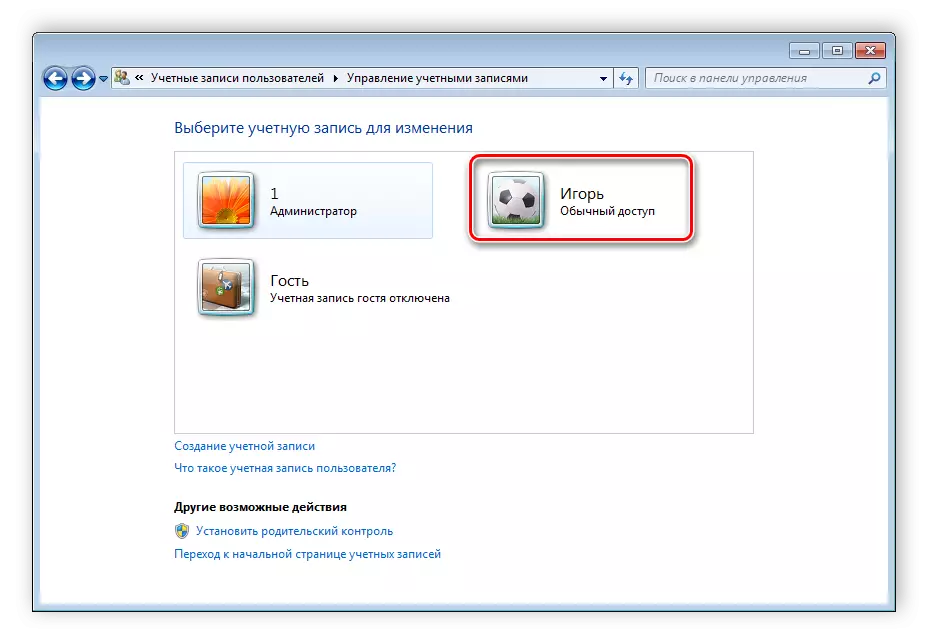
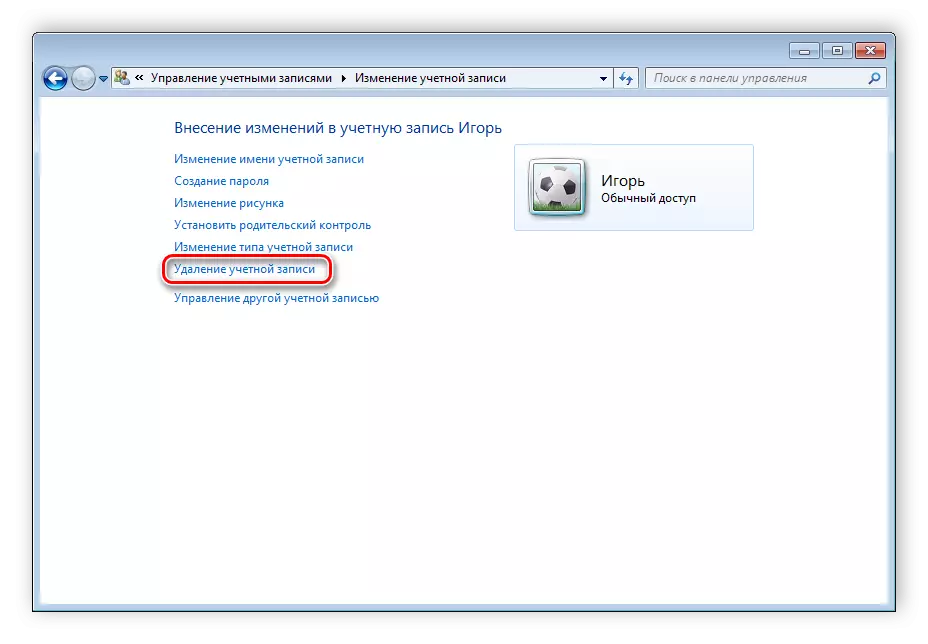
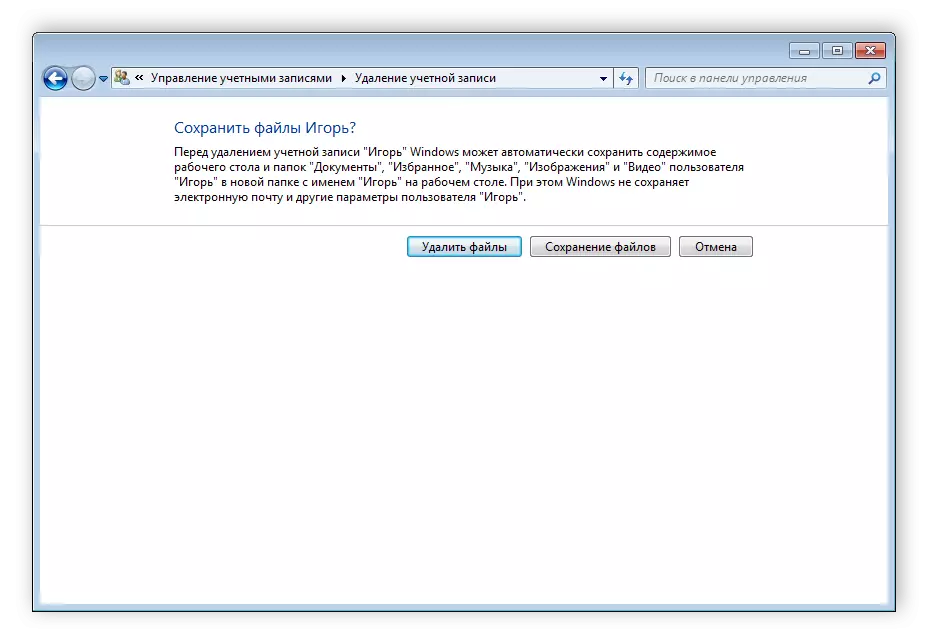
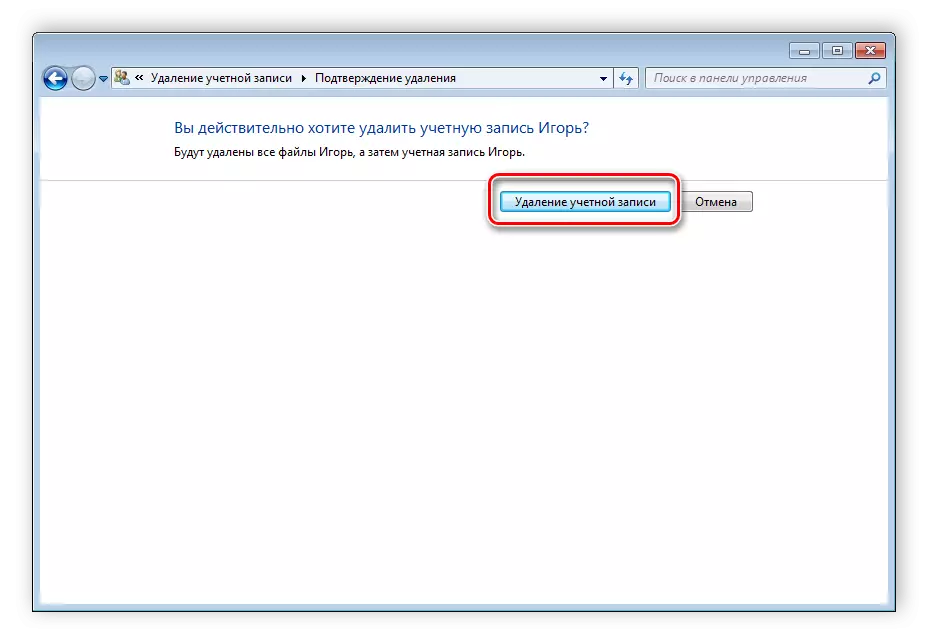
Turklāt joprojām ir 4 citas iespējas, lai noņemtu kontu no sistēmas. Jūs varat uzzināt vairāk par tiem mūsu rakstā.
Lasīt vairāk: Kontu dzēšana operētājsistēmā Windows 7
Šajā rakstā mēs pārskatījām profila radīšanas, novirzīšanas un deaktivizēšanas pamatprincipus sistēmā Windows 7. Nav nekas grūti šajā, jums vienkārši nepieciešams darboties atbilstoši vienkāršiem un saprotamiem norādījumiem. Neaizmirstiet, ka visas darbības jāveic no administratora profila.
